Annonse
Det er mange måter å gjøre PowerPoint-lysbildefremvisningen til å komme ut av skjermen. Du kan bruke fancy overganger, tilpasse størrelsen på lysbildene dine Slik endrer du størrelsen på lysbildene dine i PowerPointHer er noe de fleste teknisk kunnskapsrike individer ikke vet hvordan de gjør: endre størrelsen på lysbildene i PowerPoint. Les mer , legg til personlig medieklipp 10+ steder å få kule mediaklipp for PowerPoint-presentasjonerFor å skape innvirkning trenger PowerPoint-presentasjoner riktig type medier. Her er 30 nettsteder og ressurser hvor du kan finne gratis lydeffekter, videoer, animasjoner, utklipp og morsomme tegneserier for all presentasjonen ... Les mer , og mye mer.
Du kan også legge til musikk i showet ditt. Du kan bruke en sang eller flere sanger, avhengig av hvilken effekt du vil oppnå. Men hvordan legger du til musikk til en lysbildefremvisning i PowerPoint? Det er ikke så komplisert som det høres ut!
Slik legger du til musikk i lysbildefremvisning
Det første trinnet er å sørge for at du har lagret en passende sang på datamaskinen. PowerPoint tilbyr ingen native jingler du kan legge til.
Hvis du planlegger å bruke lysbildefremvisningen i en offentlig innstilling, må du sørge for at du har riktig lisens for sangen du vil bruke. Hvis du ikke er sikker, bare last ned noen kreative byråer musikkspor 3 steder å finne utmerket royaltyfri musikkBare fordi all denne musikken er fritt tilgjengelig, betyr ikke det at den er forferdelig! Uansett kan du bruke dem gratis i prosjektene dine. Les mer i stedet.
Når du har kommet deg på banen, må du starte PowerPoint og åpne presentasjonen du jobber med:
- Klikk på båndet øverst i vinduet Sett inn.
- Klikk på Audio ikon.
- Plukke ut Lyd på min PC i rullegardinmenyen. (Du kan også spille inn din egen lyd fra appen ved å klikke på Ta opp lyd.)
- Bruk filutforskeren på skjermen til å finne musikkfilen og klikk Sett inn.
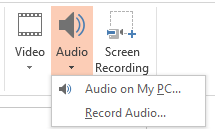
Du kan tilpasse hvordan lyden din fungerer ved å bruke fanen Lydavspilling. Den vil være tilgjengelig når du har satt inn lyden.

Her er en rask oversikt over noen interessante alternativer:
- Spill på tvers av lysbildene: Musikken vil spilles på hvert lysbilde.
- Loop til ferdig: Sangen (e) du valgte vil gjenta seg til lysbildefremvisningen er over.
- Trim lyd: Klipp en lang sang ned for å matche lengden på lysbildefremvisningen.
- Legg til bokmerke: Gi et punkt i en sang for å starte / stoppe avspillingen.
Hvordan bruker du lyd i PowerPoint? Gi oss beskjed i kommentarene.
Bildekreditt: Christian Bertrand via Shutterstock
Dan er en britisk utvandret bosatt i Mexico. Han er administrerende redaktør for MUOs søsterside, Blocks Decoded. På forskjellige tidspunkter har han vært sosial redaktør, kreativ redaktør og finansredaktør for MUO. Du kan finne ham streife rundt i showet på CES i Las Vegas hvert år (PR-folk, nå ut!), Og han gjør mye bak kulissene...


